PPT作为一款功能强大的演示文稿工具,支持多种演示形式,包括图片、长图、动画和视频等。对于经常使用PPT的用户来说,将制作好的PPT转换为视频文件是一种常见的需求,因为视频格式更便于播放和分享。那么,你知道如何将PPT导出为视频吗?接下来,我们将详细介绍PPT导出视频的操作步骤,帮助那些还不熟悉这一功能的朋友快速掌握。如果你想了解更多关于PPT的使用技巧,可以访问安趣屋,这里有丰富的PPT自学教程,非常适合想要提升PPT技能的小伙伴。
PPT幻灯片导出视频的详细教程:
1.首先,打开你已经制作完成的PPT文件。
2.导出长图需要使用特定的插件,这里推荐使用islide插件。选择该插件进行操作。
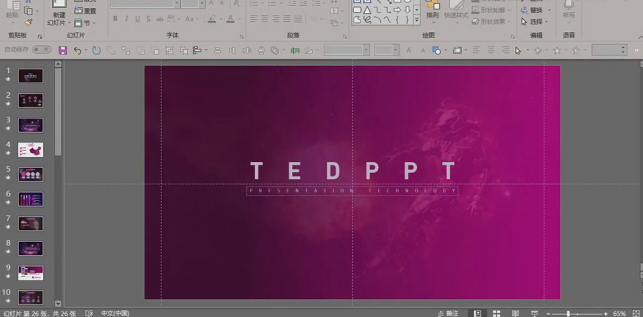
3.在插件中选择“PPT拼图”功能,你可以根据需要调整图片的宽度和数量等参数,还可以选择是导出全部内容还是部分内容。
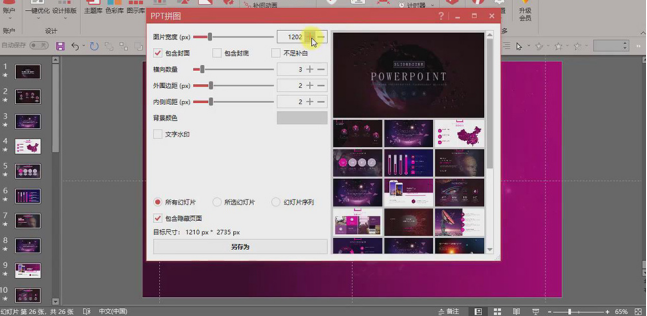
4.设置好参数后,点击“另存为”按钮,选择保存的文件名和文件夹位置,最后点击保存即可。
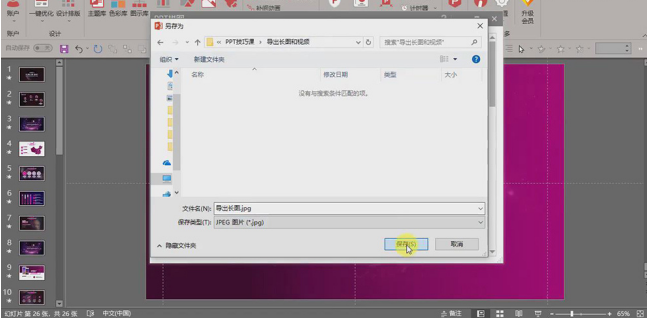
5.接下来是将小动画导出为视频。第一种方法是打开包含动画的PPT文件,按下【Ctrl+Shift+S】快捷键进行另存为操作,选择保存类型为MP4或WMV格式。
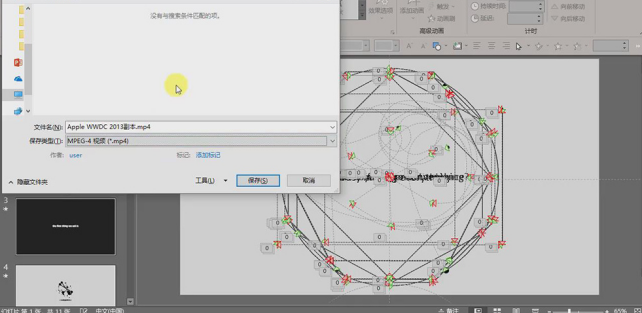
6.第二种方法是在PPT播放时使用录屏软件进行录制。这种方法的优点是可以避免直接保存为MP4时可能出现的动画丢失问题。
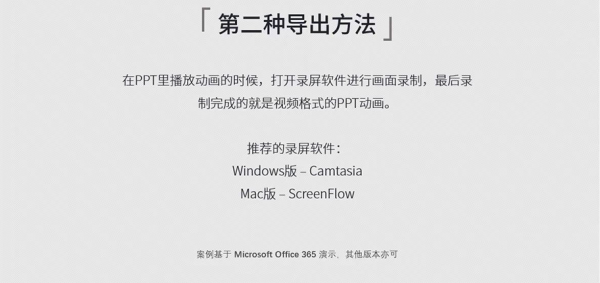
以上就是PPT导出长图和视频的两种方法,你可以根据自己的需求选择最适合的方式。
